الكمبيوتر هو جهاز يرافق الملايين في العمل والترفيه على حدٍ سواء يوميًا في جميع أنحاء العالم. عادة نستخدمها على أساس أ Windows or لينكس النظام ، لذلك نحن بحاجة إلى أقصى قدر من التحكم في نظام التشغيل وجهاز الكمبيوتر على هذا النحو.
حسنًا ، لكل هذا يمكننا استخدام العديد من الوظائف المدمجة في النظام نفسه ، أو تطبيقات الطرف الثالث. كل ذلك من أجل جعل تجربة المستخدم أفضل ما يمكن. في الوقت نفسه ، نسعى إلى أن نكون أكثر إنتاجية مع فريقنا كلما أمكن ذلك. هذا هو السبب في أن السيطرة القصوى على فريقنا مفيد في معظم الحالات ، كما سنرى.

وهي أن جميع الجلسات مع الكمبيوتر تنتهي في نهاية اليوم على الأقل لمعظم المستخدمين. لذلك ، من المحتمل جدًا أنه في أكثر من مناسبة اضطررت لإخطار شخص ما ، على سبيل المثال عامل ، لمطالبتهم بميزة تشغيل جهاز الكمبيوتر الخاص بك أو إيقاف تشغيله. يمكن أن يحدث هذا لعدة أسباب ، بشكل عام لأننا نسينا إيقاف تشغيله ، أو لأننا نحتاج إلى بدء العمل في أسرع وقت ممكن.
هذا أمر شائع ، منذ تحول PC داخل وخارج هي المهام التي نقوم بتنفيذها على أساس يومي. لكن عليك أن تعرف أن لدينا عدة طرق لتنفيذ شيء بسيط مثل هذا ، حيث سنعلمك إياه. لذلك ، حتى لا تضطر إلى الذهاب لطلب خدمات من هذا النوع ، سنساعدك على هذا المنوال. على وجه الخصوص ، سوف نعرض لك أسهل الطرق لبرمجة وإيقاف تشغيل جهاز الكمبيوتر الخاص بك في نوافذ 10 .
جدولة إيقاف تشغيل النظام من Windows نفسه
بعد قولي هذا ، سوف نوضح لك أولاً كيف يمكننا جدولة إيقاف تشغيل الكمبيوتر يوميًا. بهذه الطريقة ، ما نحققه هو أنه ، تلقائيًا ، ينطفئ من تلقاء نفسه كل يوم في وقت محدد. لهذا ، سوف نستخدم ملف Windows أداة ، نشير إلى جدولة المهام.
لتحقيق هذا الذي نخبرك به ، فإن أول شيء يجب علينا فعله هو فتح برنامج جدولة مهام Windows الذي نناقشه. أن نقول أن هذا شيء يمكننا تنفيذه بطريقة بسيطة بمجرد الكتابة جدولة المهام في مربع البحث على شريط المهام.
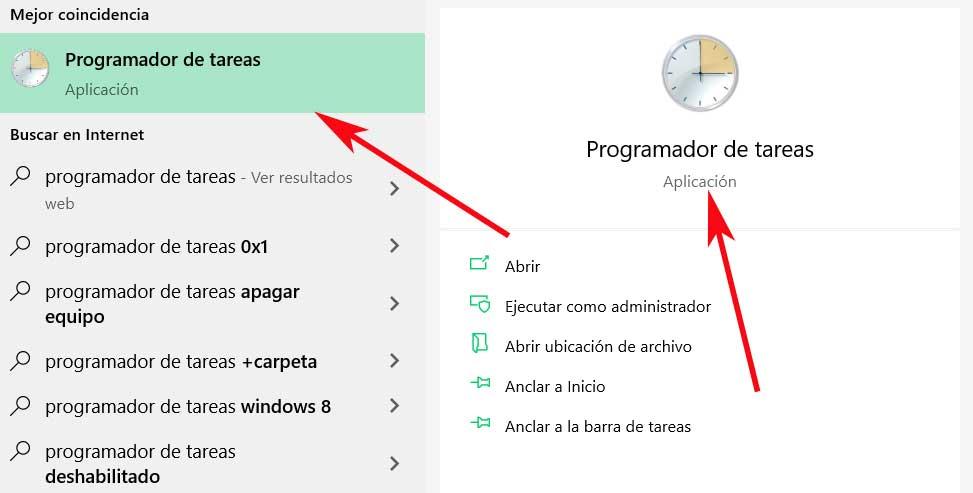
قم بإنشاء مهمة مجدولة جديدة في Windows
سيعطينا هذا الطريق إلى نافذة جديدة يمكننا من خلالها النقر فوق خيار إنشاء مهمة أساسية الموجود في اللوحة اليمنى. سنقوم هنا بإنشاء مهمة جديدة يكون أول شيء نقوم به هو تحديد اسم لها. لدينا أيضًا إمكانية إضافة ملف وصف . في الوقت نفسه ، بالنسبة لهذه المهمة الجديدة نفسها ، سيتعين علينا الإشارة إلى التكرار الذي نريد تنفيذه فيه ، أو تاريخ بدئها أو الوقت الذي نريد تنفيذه فيه. بالطبع ، سيتعين علينا الإشارة إلى الإجراء الذي يجب اتخاذه حتى يحدث عندما أشرنا إليه.
حسنًا ، في هذه الحالة ، ما نريده هو بدء ملف وظيفة من النظام نفسه ، وهو الذي يقوم بإيقاف تشغيل الكمبيوتر. وبالتالي ، فإن ما سنقوم بتنفيذه في هذه الحالة ، على سبيل المثال على أساس يومي ، هو الأمر الأداة Shutdown.exe .
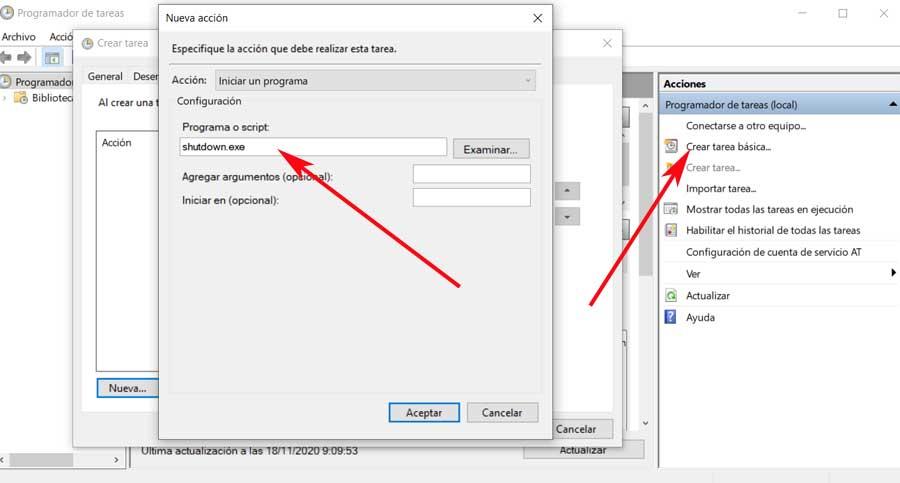
تكوين مهمة إيقاف تشغيل الكمبيوتر
بمجرد تحديد جميع الحقول الموضحة هنا ، سيتعين علينا فقط قبول كل شيء حتى يتم حفظ التغييرات وإنشاء المهمة المعنية. في ذلك الوقت يمكننا أن نرى في النافذة الرئيسية من مدير المهام الذي أنشأناه للتو يظهر في القائمة في اللوحة المركزية. ما يمكننا فعله أيضًا هو النقر المزدوج عليه لإدخال خصائصه.
في النافذة التي تظهر ، ننتقل إلى علامة التبويب "الشروط" ونحدد المربع بدء المهمة فقط إذا كان الجهاز غير نشط من أجله. سيسمح لنا هذا بتعيين الدقائق التي نريدها بحيث يتم إيقاف تشغيل الجهاز فقط إذا كان غير نشط في ذلك الوقت.
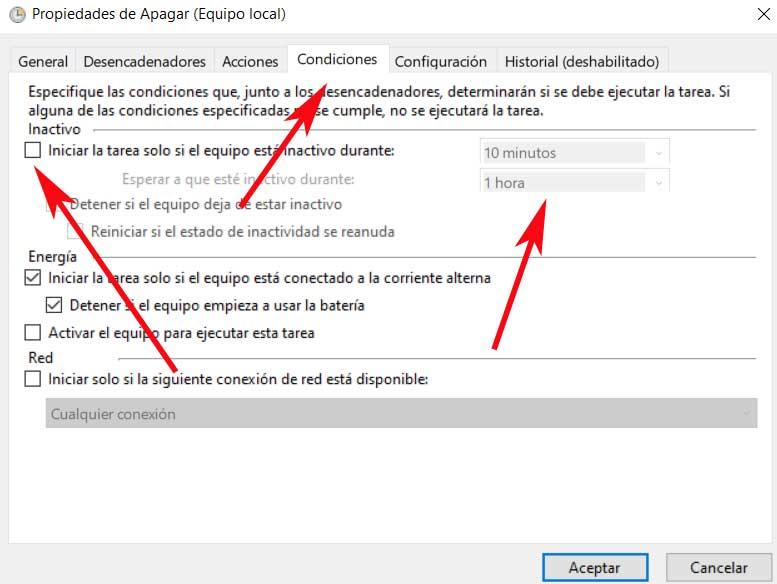
بهذه الطريقة نتجنب ذلك في أي لحظة ، إذا قمنا في الوقت الحالي ببرمجة إيقاف تشغيل جهاز الكمبيوتر ، كانت هناك عملية قيد التشغيل أو نعمل ، يتم إيقاف تشغيلها بشكل غير متوقع.
جدولة بدء تشغيل الكمبيوتر
من BIOS الكمبيوتر
تغيير الثالث ، من أجل برمجة البدء الآلي لجهاز الكمبيوتر الخاص بنا ، تتغير الأشياء. هذا شيء على سبيل المثال يمكننا تنفيذه من البعض BIOS من جهاز الكمبيوتر نفسه. يسمح لنا بعضها ببرمجة الكمبيوتر ليتم تشغيله تلقائيًا. هذا شيء ، كقاعدة عامة ، يمكننا تنفيذه ببدء هذا القسم عند تشغيل الجهاز. بشكل عام يمكننا الوصول إلى هذا الذي نعلق عليه بالضغط على F5 أو F2 أو F8 أو F10 أو ال مفتاح عدة مرات ، فإنه يعتمد على الشركة المصنعة للكمبيوتر.
بمجرد الوصول إليه ، يتعين علينا تحديد خيار يسمى استئناف عن طريق التنبيه أو تشغيل بواسطة إنذار RTC. يقع هذا عادةً بين خيارات تكوين إدارة الطاقة. كل هذا سيعتمد أيضًا على الشركة المصنعة لجهاز الكمبيوتر ، نظرًا لأن العديد من أنظمة BIOS تختلف عن بعضها البعض. بمجرد تحديد الإدخال الذي نعلق عليه ، يمكننا الآن تحديد الوقت الذي نريد تشغيل الكمبيوتر فيه بنفسه كل يوم.
جدولة بدء تشغيل الكمبيوتر باستخدام أحد التطبيقات
ولكن قد يكون الأمر كذلك أننا لا نريد استخدام BIOS أو لا نجد الخيار الضروري لبرمجة الإشعال. لذلك يمكننا أيضًا استخدام البرنامج المسمى استيقظ من النوم والسبات . نشير هنا إلى تطبيق مجاني سيسمح لنا ببرمجة هذا الإشعال للكمبيوتر الذي نتحدث عنه.
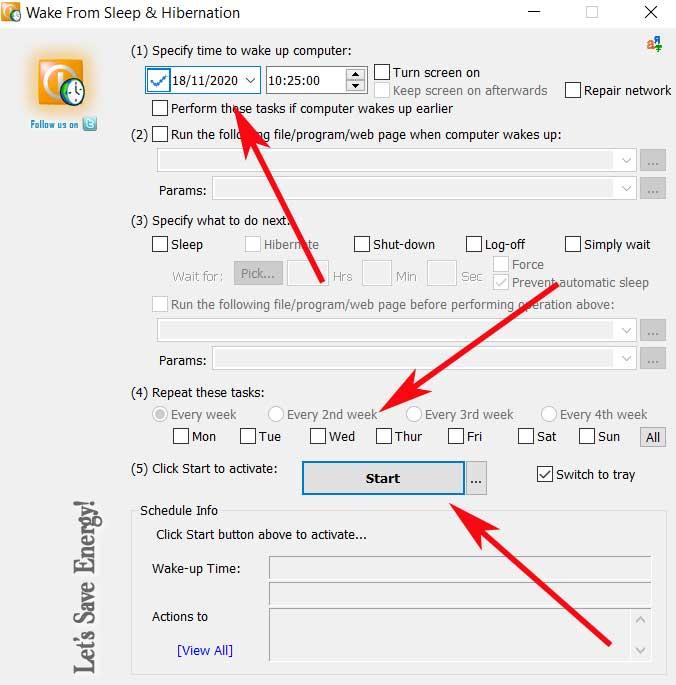
للقيام بذلك ، علينا فقط تشغيله في Windows وفي خيار تحديد الوقت لتنشيط الكمبيوتر ، نحدد الوقت الدقيق الذي نريد تشغيل الكمبيوتر فيه. قل ذلك في نفس الوقت ، في نفس الوقت برنامج نافذة ، يمكننا الإشارة إلى متى نريد تكرار هذه المهمة ، كل يوم أو جزء من الأسبوع فقط. ما يجب أن نضعه في الاعتبار هنا هو أن هذا سيعمل عندما يتم تعليق جهاز الكمبيوتر أو في وضع الإسبات.